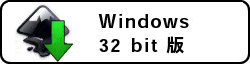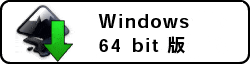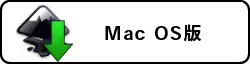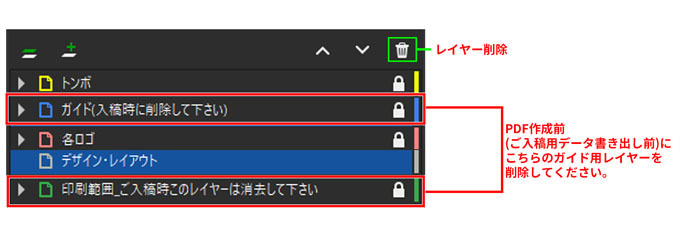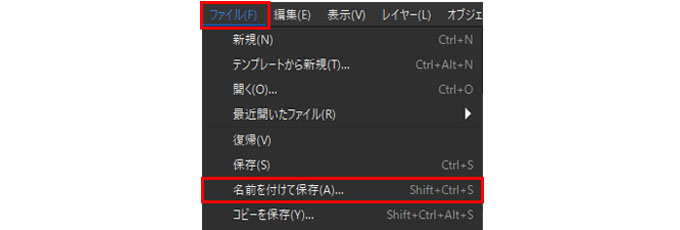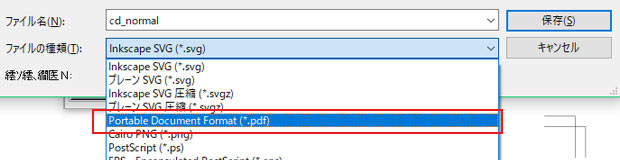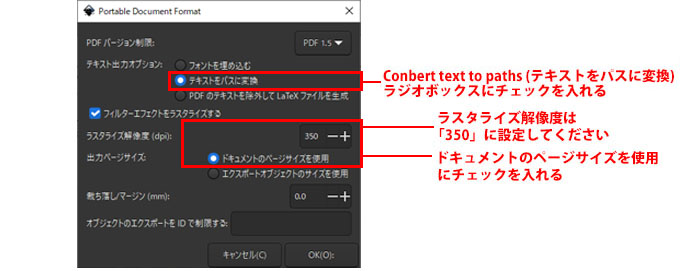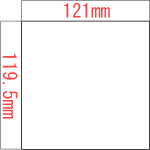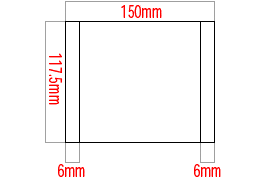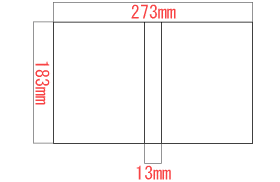<起動しテンプレートを開く>
インクスケープを起動すると、初期設定画面が開きます。
ここで「絵を描く」タブをクリックし、ダウンロードしたテンプレートファイルを開いてください。もしくは「新規ドキュメント」を作成→メニューバーの「ファイル」メニューから[開く]よりテンプレートファイルを開いてください。
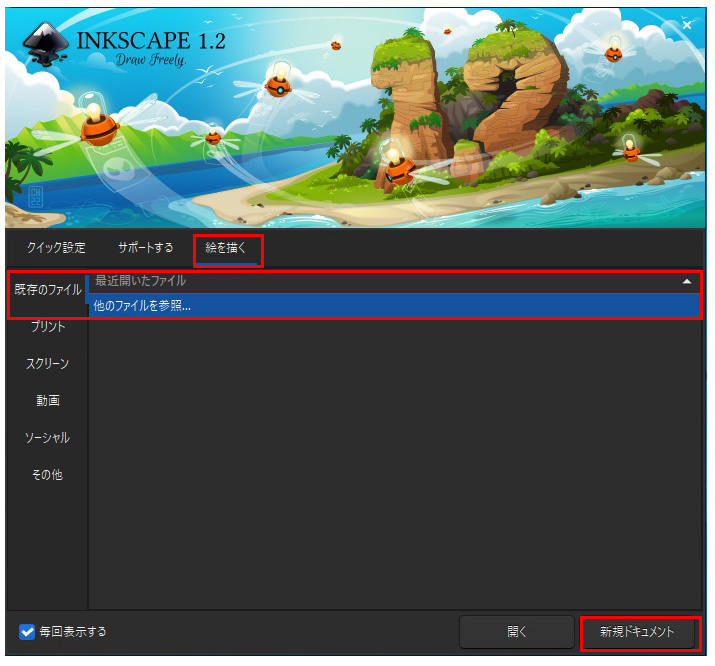
<レイヤーとオブジェクトのサイドバーを表示する>
テンプレートファイルを開いたら、作業がし易いように、レイヤーとオブジェクトのサイドバーを開きましょう。
上部メニューの「レイヤー」-「レイヤーとオブジェクト」をクリックすると、画面右側にサイドバーが表示されます。
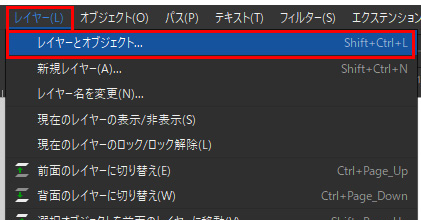
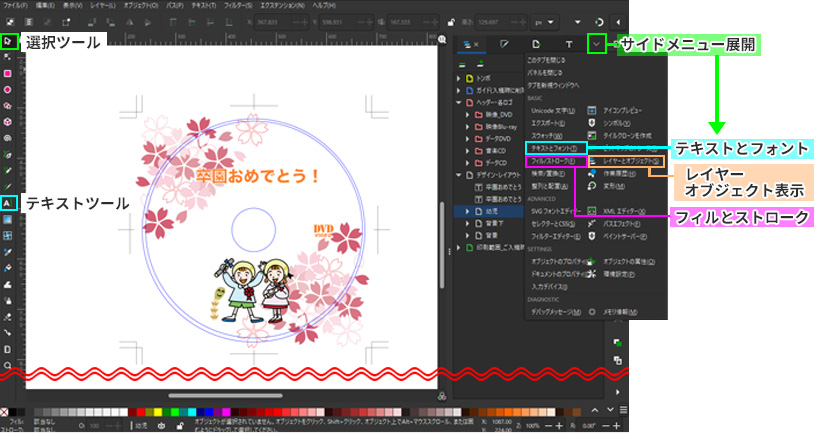
<画像を読み込むには>
メニューバーの[ファイル]メニューから[インポート]を選択します。
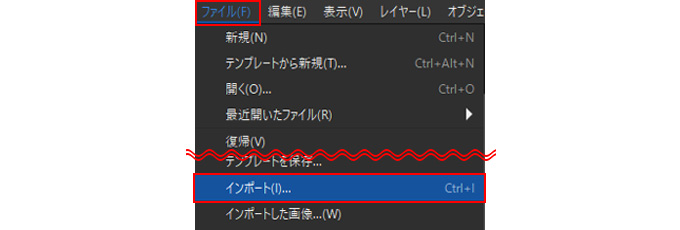
画像のリンクまたは埋め込みは、「埋め込み」を選択します。
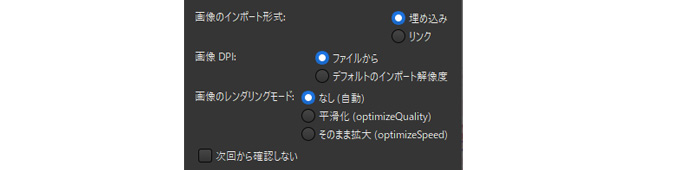
<文字を作成するには>
画面左側のツールボックスより
![]() (テキストツール)を選択します。
(テキストツール)を選択します。
文字を編集するには、画面上部のツールコントロールバーを使うか、サイドメニューにある [テキストとフォント]を選択します。
<オブジェクトを選択するには>
画面左側のツールボックスより
![]() (選択ツール)に切り替えます。
(選択ツール)に切り替えます。
<色をつけるには>
サイドメニューにある[フィル/ストローク]を選択頂くか、 または画面の下部のカラーパレットで色を設定します。
※インクスケープではRGBカラーで書類が作成されますが、印刷物ではCMYKに変換されるため、蛍光色や発色の良い色は再現されませんのでご注意ください。